7 найкращих способів виправити, як Google Photos не завантажуються з комп’ютера
Різне / / April 05, 2023
Досить сказати, що Google Photos — це більше служба зберігання мультимедійних даних, ніж додаток для галереї. Google Photos доступний на Android, iOS і в Інтернеті. Якщо у вас є фотографії та відео, які зберігаються на комп’ютері, скористайтеся веб-версією Google Photos, щоб завантажити їх. Іноді Google Фото не завантажує медіа з комп’ютера. Ось найкращі способи вирішення проблеми.

Завдяки розширеному пошуку зображень Google, розпізнаванню облич, інструментам редагування, таким як Magic Eraser, і безперебійному обміну, Google Photos став улюбленим інструментом серед споживачів. Магія Google Photos працює лише тоді, коли ви завантажуєте свої фотографії та відео на платформу.
1. Перевірте підключення до мережі
Спочатку потрібно перевірити підключення до мережі на комп’ютері. Якщо у вас проблеми з Wi-Fi, завантаження Google Photos не почне процес завантаження.
Перед завантаженням вам потрібно під’єднати комп’ютер Mac або Windows до високошвидкісної мережі Wi-Fi. Ви можете провести тести швидкості Інтернету на вашому комп’ютері, щоб отримати оцінку надійності мережі та постійної швидкості.
2. Перевірте пам’ять Google Drive
Google більше не пропонує необмежений обсяг пам’яті для високоякісних завантажень. Кожна фотографія та відео зараховуються до 15 ГБ місця на диску. Якщо у вас є недостатньо пам’яті на Диску, завантаження Google Фото не працюватиме на вашому комп’ютері.
Крок 1: Відкрийте програму Google Drive на комп’ютері. Увійдіть, використовуючи дані свого облікового запису Google. Якщо у вас його немає, завантажте та встановіть його за цим посиланням.
Завантажте Диск Google для ПК
Крок 2: Перевірте пам’ять на Диску на бічній панелі.
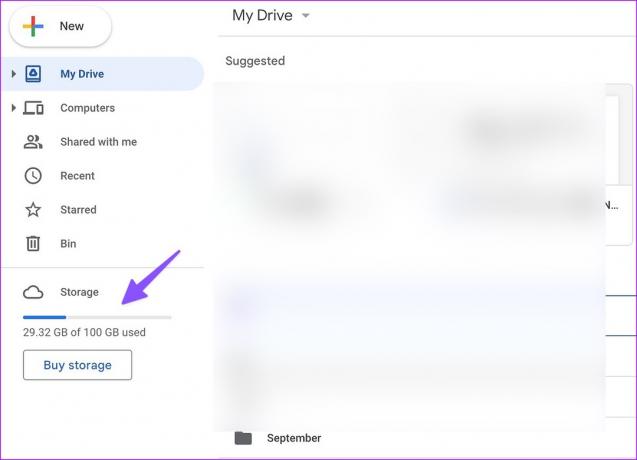
крок 3: Якщо у вас мало місця в обліковому записі Диска, виберіть його, щоб переглянути детальний розподіл.
крок 4: Ви можете видалити великі файли з наступного меню та видалити їх, щоб звільнити місце.

Ви також можете підписатися на один із Плани Google One щоб збільшити обсяг пам’яті на Диску. Ціна починається від 1,99 доларів США на місяць за 100 ГБ простору. Він також відкриває розширені інструменти редагування фотографій, пріоритетну підтримку тощо.
Коли у вас буде достатньо пам’яті на Диску, без проблем завантажуйте свої дорогоцінні спогади в Google Photos.
3. Очистіть кеш браузера та повторіть спробу
Пошкоджений кеш веб-переглядача також може призвести до таких проблем, як Google Photos, які не завантажуються з комп’ютера. Ви можете очистити кеш Google Photos, виконавши наведені нижче дії.
Примітка: Ми поговоримо про Google Chrome як приклад.
Крок 1: Відвідайте Google Фото в Інтернеті та ввійдіть, використовуючи дані свого облікового запису Google.
Відвідайте веб-сайт Google Photos
Крок 2: Натисніть значок замка в адресному рядку та виберіть Налаштування сайту.
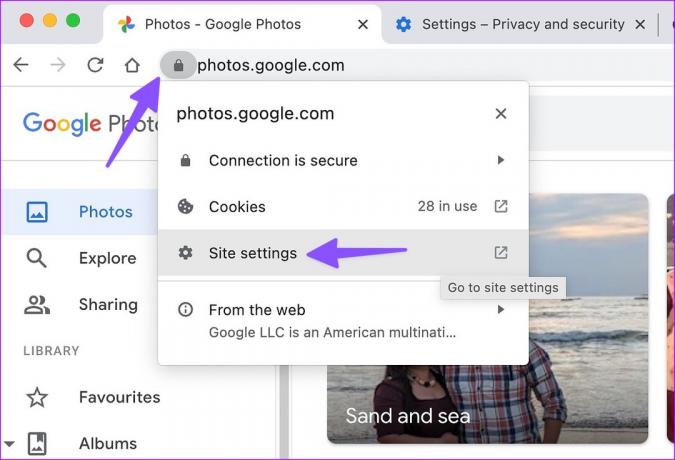
крок 3: У наступному меню виберіть «Очистити дані».

Якщо трюк не працює, очистіть кеш браузера та повторіть спробу. Ось що вам потрібно зробити.
Крок 1: Запустіть Google Chrome і клацніть меню з трьома вертикальними крапками у верхньому правому куті.
Крок 2: Розгорніть «Інші інструменти» та виберіть «Очистити дані веб-перегляду».
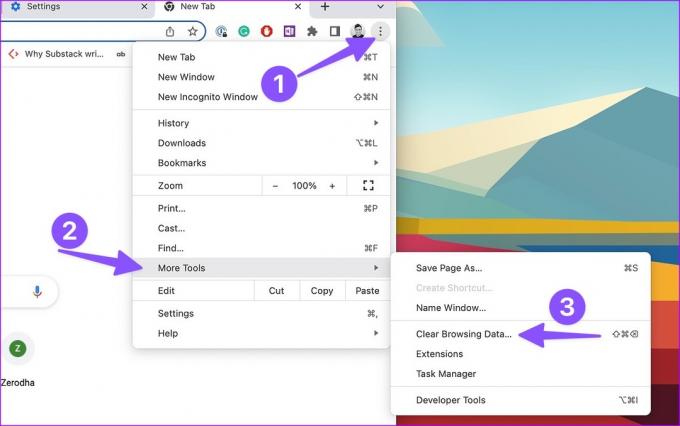
крок 3: Перейдіть на вкладку «Додатково» та виберіть Очистити дані.
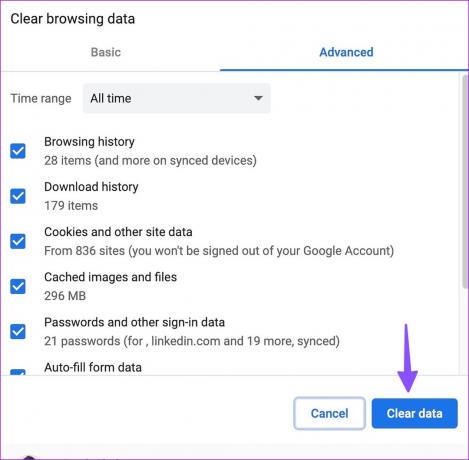
4. Вимкнути фонове потокове передавання
Google Photos вимагає високої пропускної здатності Інтернету, коли ви намагаєтеся завантажити відео 4K або файли зображень RAW. Якщо ви завантажуєте великі ігри або транслюєте останнє телешоу з Netflix у фоновому режимі, це може перешкоджати процесу завантаження Google Фото.
Вам потрібно закрити такі вкладки та програми, що працюють у фоновому режимі, і знову розпочати процес завантаження Google Фото.
5. Завантажте в програму Google Drive Desktop
Інтернет Google Photos — не єдиний спосіб завантажувати фотографії та відео з ПК. Ви можете використовувати Програма Google Диск для комп’ютера також для завантаження медіафайлів. Візьмемо Google Drive для Mac як приклад.
Крок 1: Завантажте Google Drive для Mac з офіційного сайту.
Завантажте Диск Google для ПК
Крок 2: Налаштуйте Google Drive і клацніть те саме на панелі меню.
крок 3: Натисніть піктограму Google Drive у верхньому правому куті панелі меню, виберіть піктограми налаштувань і виберіть у контекстному меню «Параметри».
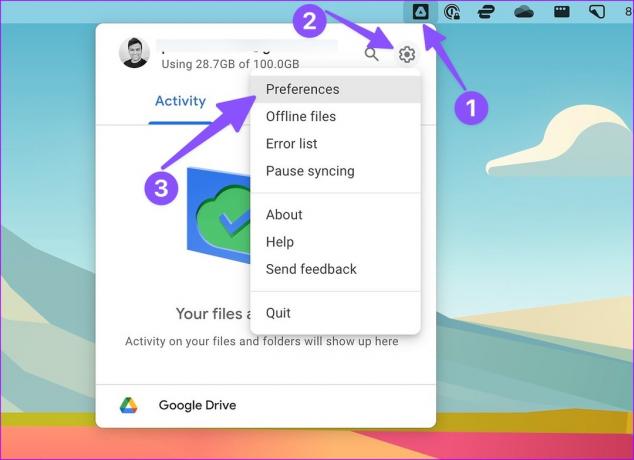
крок 4: Виберіть шестірню налаштувань угорі.
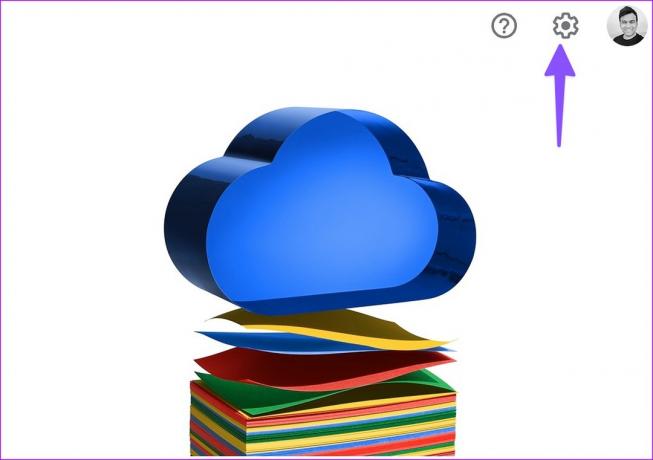
крок 5: Перевірте якість розміру завантаження. Ви можете вибрати «Економія пам’яті» або «Оригінальна якість».
Крок 6: Поставте прапорець біля пункту «Завантажувати фото та відео в Google Фото».

Крок 7: Відкрийте Finder на Mac і скопіюйте або перемістіть локальні файли у відповідне місце на Диску Google.

6. Вимкніть розширення сторонніх розробників
Застарілі розширення у вашому браузері можуть призвести до того, що Google Photos не завантажуватиметься з комп’ютера.
Крок 1: Якщо ви користуєтеся Google Chrome, клацніть три вертикальні крапки у верхньому правому куті, щоб відкрити налаштування, виберіть у контекстному меню «Інші інструменти» та виберіть у підменю «Розширення».

Крок 2: Вимкніть непотрібні розширення або видаліть їх.
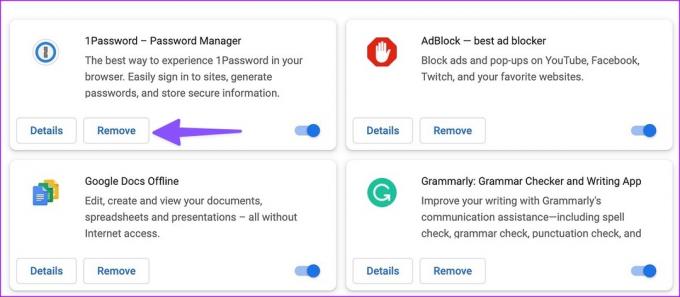
7. Спробуйте інший браузер
Якщо певний веб-переглядач ускладнює процес завантаження Google Photos, перейдіть до іншого браузера, наприклад Microsoft Edge, Opera або Firefox.
Розкрийте весь потенціал Google Photos
Ви завжди можете перенести свої фотографії з комп’ютера на телефон і завантажити їх у Google Фото. Але це не продуктивне рішення. Який трюк спрацював для вас, щоб вирішити проблему Google Photos, яка не завантажується з комп’ютера? Поділіться своїми висновками в коментарях нижче.
Востаннє оновлено 20 лютого 2023 р
Стаття вище може містити партнерські посилання, які допомагають підтримувати Guiding Tech. Однак це не впливає на нашу редакційну чесність. Вміст залишається неупередженим і автентичним.
Написано
Парт Шах
Парт раніше працював на EOTO.tech, висвітлюючи технічні новини. Зараз він працює фрілансером у Guiding Tech, пише про порівняння програм, навчальні посібники, поради та підказки щодо програмного забезпечення та глибоко занурюється в платформи iOS, Android, macOS та Windows.



